Зміст
Якщо при спробі встановити програму в Windows 10/11 з'являється повідомлення "SmartScreen cannot be reached right now", продовжуйте червоні нижче, щоб вирішити проблему.
Корпорація Майкрософт вважає безпеку найважливішою функцією своїх пристроїв, а SmartScreen є вбудованим компонентом безпеки в Windows 10/11. Це хмарний антивірусний компонент, який запобігає завантаженню на пристрої шкідливого програмного забезпечення або перегляду потенційно небезпечних веб-сайтів.
Проблема в деталях: При спробі встановити програму на екрані SmartScreen може з'явитися повідомлення про помилку, в якому говориться "Windows SmartScreen зараз недоступний".

Помилка "SmartScreen cannot be reached right now" може бути викликана однією з наступних причин:
- Погане з'єднання з Інтернетом. Можливо, відключений SmartScreen. Використання проксі-сервера. Вірусна атака. Пошкоджений профіль користувача.
Як виправити: Не вдається отримати доступ до Windows SmartScreen в Windows 11/10.
Якщо у вас не виникло проблем з доступом до мережі Інтернет, приступайте до установки всі доступні оновлення Windows і перевірте, чи усунуто помилку "Windows SmartScreen Can't Be Reached". Якщо ні, скористайтеся одним із наведених нижче способів/кроків для вирішення проблеми.
- Увімкнути SmartScreen в параметрах безпеки.Увімкнути SmartScreen в груповій політиці.Відключити проксі-сервер.Перевірити на віруси.Створити новий профіль користувача.
Спосіб 1. Увімкнути Windows SmartScreen в опціях Defender.
Зазвичай ця помилка виникає, якщо вимкнено Smart Screen Windows. Тому перейдіть до налаштувань Захисника Windows та увімкніть SmartScreen.
1. Тип Безпека Windows в рядку пошуку, а потім виберіть Відкрито для запуску програми.
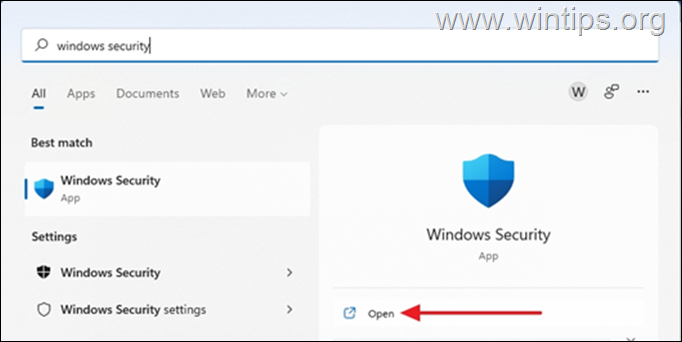
2. Виберіть Керування додатками та браузером на охоронній панелі.
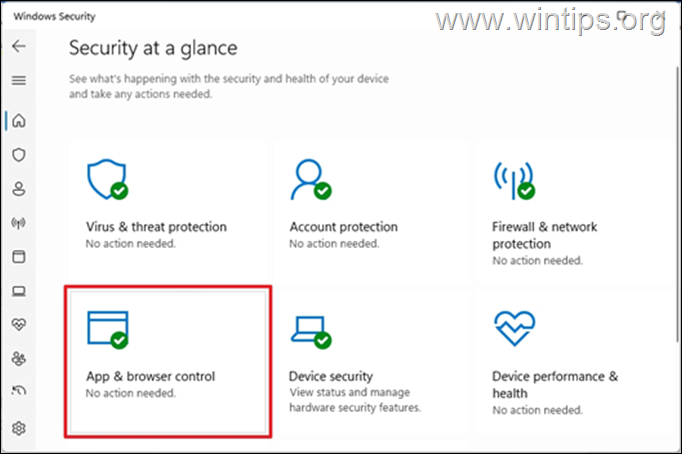
3. Виберіть Налаштування захисту на основі репутації
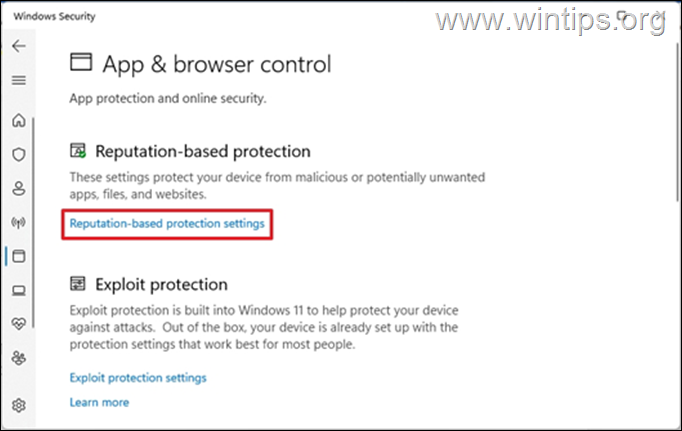
4. увімкнути наведені нижче опції, щоб захистити свій пристрій від зловмисних атак.
- Перевірка програм і файлів. SmartScreen для Microsoft Edge. Блокування потенційно небажаних програм. SmartScreen для програм Microsoft Store.
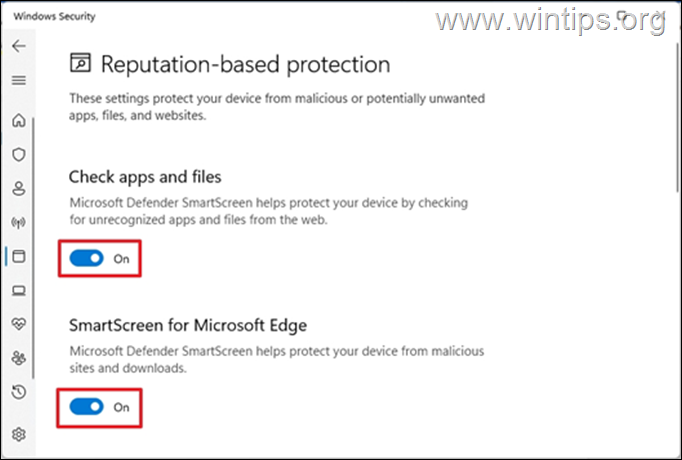
5. Після цього помилка "SmartScreen cannot be reached error" має бути усунена.
Спосіб 2. Включити SmartScreen в груповій політиці.
Якщо у вас Windows 10 Pro або версія Windows Pro, перейдіть до ввімкнення Windows SmartScreen у груповій політиці, як описано нижче.
Примітка: Ці кроки застосовні тільки якщо ви використовуєте версію Windows 10/11 Pro. Групова політика недоступна в версіях Windows Home. Якщо ви використовуєте домашню версію Windows 10/11, перейдіть до наступного способу.
1. Преса Вікна + R клавіші одночасно на клавіатурі, щоб відкрити Біжи діалогове вікно.
2. Тип gpedit.msc і вдарив Увійдіть для запуску редактора групових політик.
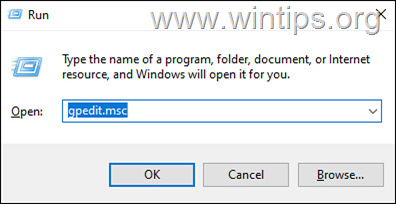
3. Тепер перейдіть по наступному шляху в редакторі групової політики:
- Конфігурація комп'ютера -> Адміністративні шаблони -> Компоненти Windows -> Провідник файлів
4. На правій панелі, подвійний клік на Налаштування Windows Defender SmartScreen.
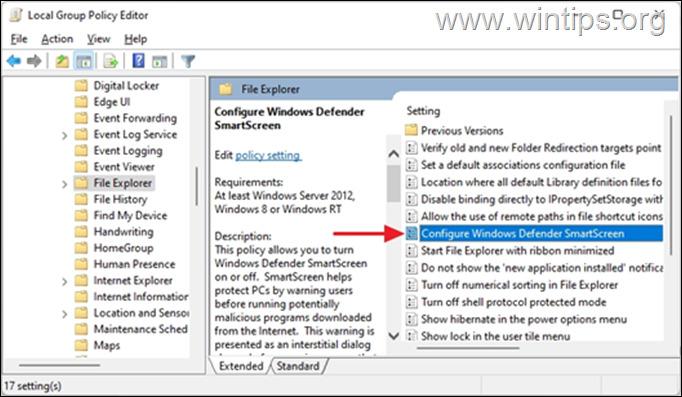
5. Виберіть Увімкнено, потім натисніть ГАРАЗД.
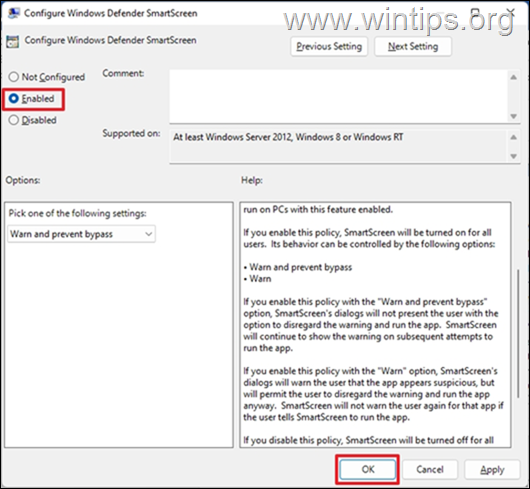
6. Закрийте редактор групової політики, перезавантаження ПК і перевірте, чи припинилася помилка.
Спосіб 3: Виправити Неможливо отримати доступ до SmartScreen, відключивши проксі-сервер.
Якщо ви використовуєте проксі-сервер на своєму пристрої, це може вплинути на вашу мережу і призвести до проблем зі Smart Screen Windows. Щоб вимкнути проксі-сервер, виконайте наведені нижче дії.
1. Перейдіть до Старт > Налаштування, вибрати Мережа та Інтернет зліва, а потім натисніть Довірена особа.
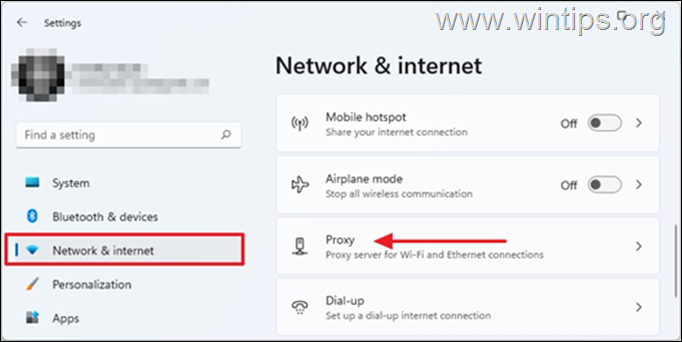
2. Під Ручне налаштування проксі, клацнути Налаштування.
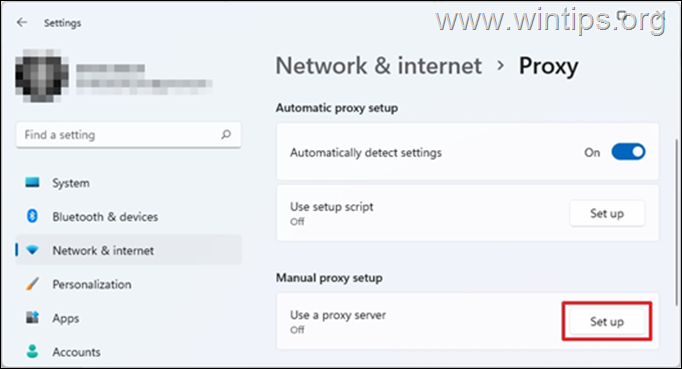
3. вимкнути кнопка Використовуйте проксі-сервер і вдарив Зберегти.
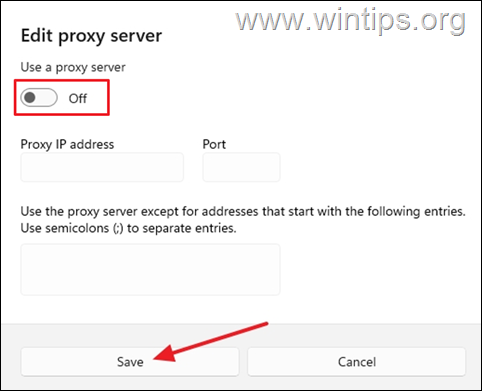
4. Після завершення перевірте, чи вирішено питання.
Спосіб 4. перевірте комп'ютер на наявність вірусів та шкідливих програм.
Якщо після використання вищезазначених методів помилка "Windows SmartScreen" не зникає, переконайтеся, що ваш комп'ютер на 100% чистий від шкідливих програм, таких як руткіти, шкідливі програми або віруси. Щоб виконати це завдання, виконайте кроки з цього Посібника з швидкого пошуку та видалення шкідливого програмного забезпечення, а потім перевірте, чи виправлено помилку SmartScreen.
Спосіб 5. Створити новий профіль користувача.
Якщо проблема зі SmartScreen не зникає, можливо, профіль користувача було пошкоджено. У такому випадку створіть новий профіль користувача і перевірте, чи це вирішить проблему.
1. Перейдіть до Старт > Налаштування.
2. Виберіть Рахунки а потім виберіть Сім'я та інші користувачі.
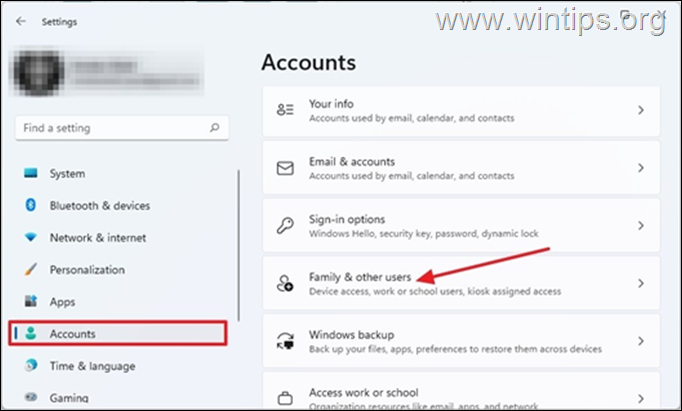
3. Під Інші користувачі вибрати Додати обліковий запис
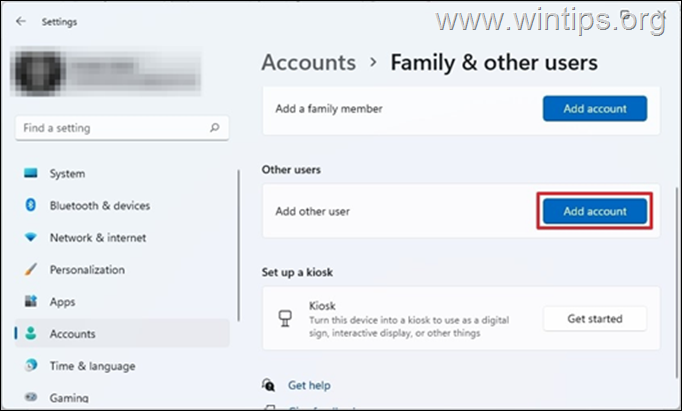
4. На наступному екрані натисніть У мене немає даних для входу цієї людини
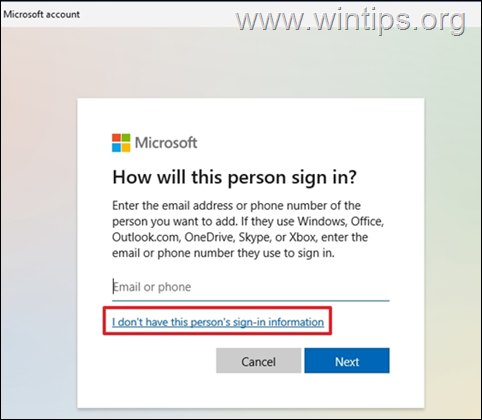
5. Тепер виберіть Додати користувача без облікового запису Microsoft.
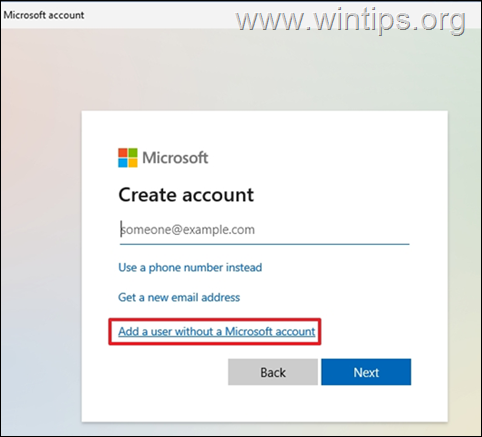
6. В Хто буде використовувати цей комп'ютер введіть бажаний ім'я користувача і пароль в порожні поля та натисніть Наступний.
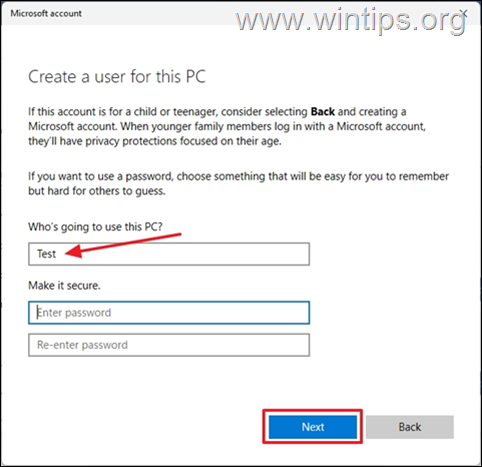
7. Тепер виберіть Змінити тип рахунку від випадаюче меню на новостворений рахунок.
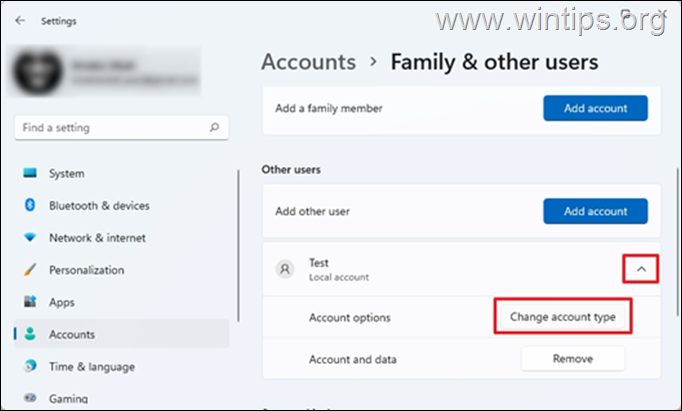
8. Змініть тип облікового запису на Адміністратор а потім натисніть ГАРАЗД.
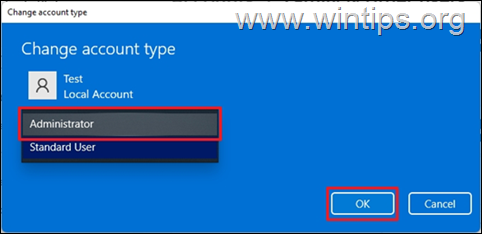
9. Закрийте всі відкриті програми та перезавантаження комп'ютер.
10. На екрані входу в систему оберіть новий обліковий запис для входу і перевірте, чи не з'явилася помилка SmartScreen. Якщо ні, перенесіть свої файли та налаштування зі старого облікового запису і все готово!
Ось так! Який метод спрацював у вас?
Дайте мені знати, якщо цей посібник допоміг Вам, залишивши свій коментар про Ваш досвід. Будь ласка, поставте лайк і поділіться цим посібником, щоб допомогти іншим.

Енді Девіс
Блог системного адміністратора про Windows





